- 1. Πώς να δημιουργήσετε αντίγραφα ασφαλείας της LG στην υπηρεσία Cloud
- 2. Πώς να δημιουργήσετε αντίγραφα ασφαλείας του LG με καλώδιο USB
- 3. Πώς να δημιουργήσετε αντίγραφα ασφαλείας του LG με το LG Bridge
- 4. Πώς να δημιουργήσετε αντίγραφα ασφαλείας για το LG μέσω του FoneLab Android Data Backup & Restore
- 5. Συχνές ερωτήσεις σχετικά με τη δημιουργία αντιγράφων ασφαλείας της LG
Δημιουργήστε αντίγραφα ασφαλείας και επαναφέρετε εύκολα δεδομένα Android στον υπολογιστή σας.
Κορυφαίες μέθοδοι για δημιουργία αντιγράφων ασφαλείας και επαναφορά LG [2023]
 Ενημερώθηκε από Λίζα Οου / 08 Δεκεμβρίου 2021 09:00
Ενημερώθηκε από Λίζα Οου / 08 Δεκεμβρίου 2021 09:00 Υπάρχουν δεδομένα από τη συσκευή που πραγματικά θέλουμε να διατηρήσουμε. Ο μόνος τρόπος να τα διατηρήσετε ή να τα αποθηκεύσετε για εύκολη πρόσβαση σε αυτά τα δεδομένα είναι να δημιουργήσετε αντίγραφα ασφαλείας. Και έτσι, αν είστε ένας από αυτούς που θέλουν να μάθουν πώς να δημιουργούν αντίγραφα ασφαλείας του τηλεφώνου LG σας, μπορείτε να συνεχίσετε να διαβάζετε κάθε μέρος αυτής της ανάρτησης. Έτσι, μπορεί να γνωρίζετε και να εκτελέσετε τις μεθόδους που παρέχουμε παρακάτω.
![Κορυφαίες μέθοδοι για δημιουργία αντιγράφων ασφαλείας και επαναφορά LG [2023]](https://www.fonelab.com/images/android-backup-restore/lg-backup.jpg)

Λίστα οδηγών
- 1. Πώς να δημιουργήσετε αντίγραφα ασφαλείας της LG στην υπηρεσία Cloud
- 2. Πώς να δημιουργήσετε αντίγραφα ασφαλείας του LG με καλώδιο USB
- 3. Πώς να δημιουργήσετε αντίγραφα ασφαλείας του LG με το LG Bridge
- 4. Πώς να δημιουργήσετε αντίγραφα ασφαλείας για το LG μέσω του FoneLab Android Data Backup & Restore
- 5. Συχνές ερωτήσεις σχετικά με τη δημιουργία αντιγράφων ασφαλείας της LG
Δημιουργήστε αντίγραφα ασφαλείας και επαναφέρετε εύκολα δεδομένα Android στον υπολογιστή σας.
- Δημιουργήστε αντίγραφα ασφαλείας και επαναφέρετε εύκολα δεδομένα Android στον υπολογιστή σας.
- Προβάλετε λεπτομερώς τα δεδομένα πριν επαναφέρετε τα δεδομένα από τα αντίγραφα ασφαλείας.
- Δημιουργία αντιγράφων ασφαλείας και επαναφορά δεδομένων Android phone and SD card Επιλεκτικά.
1. Πώς να δημιουργήσετε αντίγραφα ασφαλείας της LG στην υπηρεσία Cloud
Η συσκευή LG έχει το ενσωματωμένο σύννεφο που ονομάζεται LG Cloud backup. Είναι μια υπηρεσία όπου οι χρήστες μπορούν να ανεβάζουν φωτογραφίες, βίντεο, μουσική, έγγραφα και άλλα δεδομένα από τα τηλέφωνά τους. Ως αποτέλεσμα, μπορείτε εύκολα να δημιουργήσετε αντίγραφα ασφαλείας και να επαναφέρετε όλα τα δεδομένα LG σας οποιαδήποτε στιγμή και όπου θέλετε. Αυτή η υπηρεσία σάς επιτρέπει να μεταφέρετε γρήγορα την αρχική οθόνη του τηλεφώνου σας, τις ρυθμίσεις της συσκευής, τις εφαρμογές και τις επαφές σας σε εσωτερικό χώρο αποθήκευσης, κάρτα SD ή στο cloud, επίσης. Μπορείτε να δείτε τα παρακάτω βήματα για να μάθετε πώς να χρησιμοποιείτε αυτήν την υπηρεσία LG Backup Cloud. Αλλά σημειώστε ότι είναι απαραίτητο να είναι ενεργοποιημένο το Wi-Fi σας.
Βήματα σχετικά με τον τρόπο δημιουργίας αντιγράφων ασφαλείας LG στην υπηρεσία Cloud:
Βήμα 1Το πρώτο πράγμα, πηγαίνετε στο ρυθμίσεις του τηλεφώνου σας LG. Στη συνέχεια, πατήστε Δημιουργία αντιγράφων ασφαλείας & επαναφορά.
Βήμα 2Μετά από αυτό, απλώς ενεργοποιήστε το Backup. Στη συνέχεια, θα ξεκινήσει η διαδικασία δημιουργίας αντιγράφων ασφαλείας όλων των δεδομένων σας από τη συσκευή σας.
Βήμα 3Στη συνέχεια, στην επόμενη οθόνη, το LG σύννεφο επιλογή για να ανεβάσετε το αντίγραφο ασφαλείας σας στην υπηρεσία LG Cloud.
Βήμα 4Για να μπορέσετε να ανεβάσετε το αντίγραφο ασφαλείας, πρέπει πρώτα να συνδεθείτε στον λογαριασμό σας στο LG Cloud. Επιτέλους, δημιουργήσατε αντίγραφα ασφαλείας των δεδομένων σας στο LG Cloud.
Με αυτόν τον τρόπο μπορείτε να δημιουργήσετε αντίγραφα ασφαλείας των δεδομένων από το τηλέφωνό σας LG στην υπηρεσία cloud της LG. Στο δεύτερο μέρος αυτής της ανάρτησης, μπορούμε να δημιουργήσουμε αντίγραφα ασφαλείας αυτής της συσκευής με ένα καλώδιο USB.
2. Πώς να δημιουργήσετε αντίγραφα ασφαλείας του LG με καλώδιο USB
Γνωρίζατε ότι με ένα καλώδιο USB, μπορείτε να δημιουργήσετε αντίγραφα ασφαλείας των δεδομένων σας από τη συσκευή σας LG; Αυτός είναι ένας άλλος συνηθισμένος τρόπος δημιουργίας αντιγράφων ασφαλείας των δεδομένων του τηλεφώνου σας LG. Απλώς πρέπει να αντιγράψετε και να επικολλήσετε τα δεδομένα και να τα μετακινήσετε στον υπολογιστή σας χρησιμοποιώντας ένα καλώδιο USB. Θέλετε να μάθετε πώς μπορείτε να το κάνετε; Παρακάτω είναι οι οδηγίες σχετικά με αυτό.
Βήμα σχετικά με τον τρόπο δημιουργίας αντιγράφων ασφαλείας LG με καλώδιο USB:
Βήμα 1Πρώτα, συνδέστε το τηλέφωνό σας LG στον υπολογιστή χρησιμοποιώντας ένα καλώδιο USB.
Βήμα 2Στη συνέχεια, μπορεί να έχει πρόσβαση σε όλα τα δεδομένα σας μετά από άδεια. Από τότε, μπορείτε να επιλέξετε αρχεία, φωτογραφίες, βίντεο ή άλλα δεδομένα από τη συσκευή σας που θέλετε να αποθηκεύσετε στον υπολογιστή σας.
Βήμα 3Μετά από αυτό, μπορείτε να αρχίσετε να τα αντιγράφετε ή να τα μετακινείτε στον υπολογιστή σας με τον επιλεγμένο φάκελο όπου μπορείτε να τα βρείτε εύκολα.
Βήμα 4Τέλος, όταν τελειώσετε με τη δημιουργία αντιγράφων ασφαλείας ή την αντιγραφή τους. Μπορείτε να βγάλετε το καλώδιο USB από το καλώδιο και τη συσκευή LG.
Εδώ, έχετε δημιουργήσει επιτυχώς αντίγραφα ασφαλείας των δεδομένων σας από τη συσκευή σας χρησιμοποιώντας ένα καλώδιο USB. Εκτός από αυτό, με τη βοήθεια του LG Bridge, μπορείτε να κάνετε ένα αντίγραφο ασφαλείας της LG. Μάθετε πώς στο επόμενο μέρος.
Δημιουργήστε αντίγραφα ασφαλείας και επαναφέρετε εύκολα δεδομένα Android στον υπολογιστή σας.
- Δημιουργήστε αντίγραφα ασφαλείας και επαναφέρετε εύκολα δεδομένα Android στον υπολογιστή σας.
- Προβάλετε λεπτομερώς τα δεδομένα πριν επαναφέρετε τα δεδομένα από τα αντίγραφα ασφαλείας.
- Δημιουργία αντιγράφων ασφαλείας και επαναφορά δεδομένων Android phone and SD card Επιλεκτικά.
3. Πώς να δημιουργήσετε αντίγραφα ασφαλείας του LG με το LG Bridge
Το LG Bridge είναι μια εφαρμογή που σας δίνει τη δυνατότητα να δημιουργήσετε αντίγραφα ασφαλείας, να επαναφέρετε και να αναβαθμίσετε το τηλέφωνό σας LG και να μεταφέρετε αρχεία μεταξύ του υπολογιστή και του τηλεφώνου σας LG. Όλες οι συσκευές σας μπορούν να διαχειρίζονται, να ενημερώνονται και να ενημερώνονται σε ένα σημείο. Και, είναι διαθέσιμο για υπολογιστές Windows και macOS. Δείτε πώς μπορείτε να δημιουργήσετε αντίγραφα ασφαλείας τηλεφώνου LG με το LG Bridge.
Βήματα για το πώς να δημιουργήσετε αντίγραφα ασφαλείας του LG με το LG Bridge:
Βήμα 1Πρώτα απ 'όλα, πρέπει να κατεβάσετε και να εγκαταστήσετε το LG Bridge στον υπολογιστή σας. Στη συνέχεια, ξεκινήστε το πρόγραμμα.
Βήμα 2Στη συνέχεια, συνδέστε το τηλέφωνό σας LG στον υπολογιστή σας με ένα καλώδιο USB. Στη συνέχεια, στην κύρια διεπαφή του LG Bridge, κάντε κλικ εφεδρικός. Στη συνέχεια, θα προετοιμάσει όλα τα στοιχεία για δημιουργία αντιγράφων ασφαλείας.
Βήμα 3Μετά από αυτό, επιλέξτε τα στοιχεία για τα οποία θέλετε να δημιουργήσετε αντίγραφα ασφαλείας επιλέγοντας τα πλαίσια δίπλα σε αυτά τα στοιχεία. Όταν το ολοκληρώσετε, κάντε κλικ Αρχική. Επίσης, υπάρχει μια σημείωση που θα εμφανιστεί. Απλά κάντε κλικ Ok. Αλλά, εάν δεν θέλετε να το δείτε ξανά, επιλέξτε το πλαίσιο δίπλα Μην το ξαναδείξετε αυτό.
Βήμα 4Στη συνέχεια, θα ξεκινήσει τελικά η δημιουργία αντιγράφων ασφαλείας. Η Γέφυρα θα υποδεικνύει κάθε τμήμα και την πλήρη πρόοδό του. Στη συνέχεια, οι πληροφορίες θα σταλούν στον υπολογιστή.
Βήμα 5Τέλος, μόλις ολοκληρωθεί η διαδικασία δημιουργίας αντιγράφων ασφαλείας, θα πει το LG Bridge Η δημιουργία αντιγράφων ασφαλείας ολοκληρώθηκε.
Αυτό είναι! Ξέρετε επιτέλους πώς να δημιουργήσετε αντίγραφα ασφαλείας του τηλεφώνου LG σας με τη βοήθεια του LG Bridge. Τώρα, υπάρχει ένα εξαιρετικό εργαλείο που μπορείτε να χρησιμοποιήσετε για να δημιουργήσετε αντίγραφα ασφαλείας δεδομένων από τη συσκευή σας LG. Ανακαλύψτε αυτό το πρόγραμμα στο επόμενο μέρος.
4. Πώς να δημιουργήσετε αντίγραφα ασφαλείας για το LG μέσω του FoneLab Android Data Backup & Restore
Θέλετε να δημιουργήσετε αντίγραφα ασφαλείας δεδομένων από το τηλέφωνό σας Android χρησιμοποιώντας ένα πρόγραμμα; Λοιπόν, αυτό το εργαλείο μπορεί πράγματι να σας βοηθήσει, αυτό είναι το FoneLab Android Data Backup & Restore. Αυτό το πρόγραμμα μπορεί να δημιουργήσει αντίγραφα ασφαλείας και ακόμη και να επαναφέρει δεδομένα Android από το τηλέφωνό σας και την κάρτα SD σε Windows και Mac. Επομένως, αν ψάχνετε για ένα εργαλείο που θα σας βοηθήσει να δημιουργήσετε αντίγραφα ασφαλείας των δεδομένων σας από το τηλέφωνό σας LG, αυτό το εργαλείο είναι διαθέσιμο σε αυτήν τη συσκευή. Στην πραγματικότητα, μπορείτε να δημιουργήσετε αντίγραφα ασφαλείας και να επαναφέρετε συγκεκριμένα ή και όλα τα δεδομένα από το LG σας. Εάν θέλετε να μάθετε αυτό το εργαλείο και τα βήματά του, ακολουθήστε τις παρακάτω οδηγίες.
Δημιουργήστε αντίγραφα ασφαλείας και επαναφέρετε εύκολα δεδομένα Android στον υπολογιστή σας.
- Δημιουργήστε αντίγραφα ασφαλείας και επαναφέρετε εύκολα δεδομένα Android στον υπολογιστή σας.
- Προβάλετε λεπτομερώς τα δεδομένα πριν επαναφέρετε τα δεδομένα από τα αντίγραφα ασφαλείας.
- Δημιουργία αντιγράφων ασφαλείας και επαναφορά δεδομένων Android phone and SD card Επιλεκτικά.
Βήματα σχετικά με τον τρόπο δημιουργίας αντιγράφων ασφαλείας LG μέσω FoneLab Android Data Backup & Restore:
Βήμα 1Πρώτα απ 'όλα, μεταβείτε στην επίσημη ιστοσελίδα του FoneLab Android Data & Restore. Στη συνέχεια, κατεβάστε και εγκαταστήστε το εργαλείο στον υπολογιστή σας.
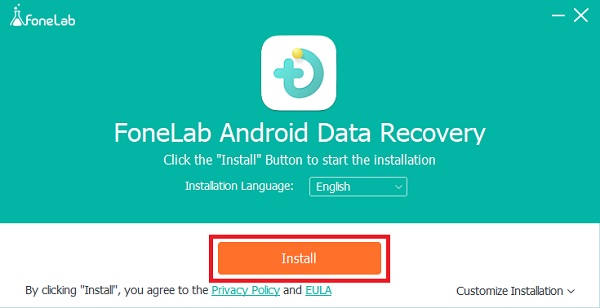
Βήμα 2Στη συνέχεια, θα ξεκινήσει αυτόματα όταν ολοκληρωθεί η διαδικασία εγκατάστασης. Στη συνέχεια, κάντε κλικ Android Data Backup & Restore. Στη συνέχεια, επιλέξτε μεταξύ Backup δεδομένων συσκευών or Πατήστε Backup με ένα κλικ.

Βήμα 3Στη συνέχεια, συνδέστε τη συσκευή σας LG στον υπολογιστή σας με ένα καλώδιο USB. Στη συνέχεια, περιμένετε ένα δευτερόλεπτο για να συνδέσετε τη συσκευή σας στον υπολογιστή σας. Μετά από αυτό, θα δείτε τα δεδομένα από το τηλέφωνό σας LG και μπορείτε να επιλέξετε τι θέλετε να δημιουργήσετε αντίγραφα ασφαλείας.
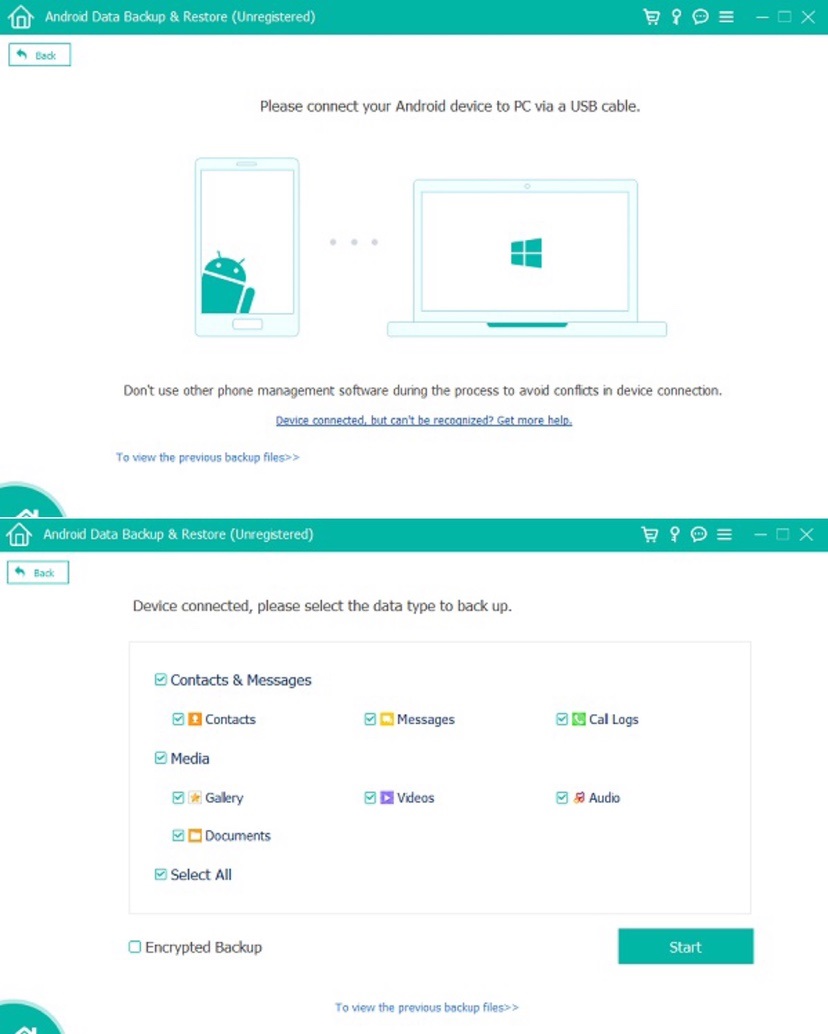
Βήμα 4Αφού επιλέξετε τι θέλετε να δημιουργήσετε αντίγραφα ασφαλείας, μπορείτε να κάνετε κλικ Αρχική. Στη συνέχεια, θα εγκαταστήσει ένα εργαλείο που ονομάζεται εφαρμογή FoneGo στο τηλέφωνό σας για να το εξουσιοδοτήσει και να αποκτήσει πρόσβαση πριν ξεκινήσει η διαδικασία σάρωσης.
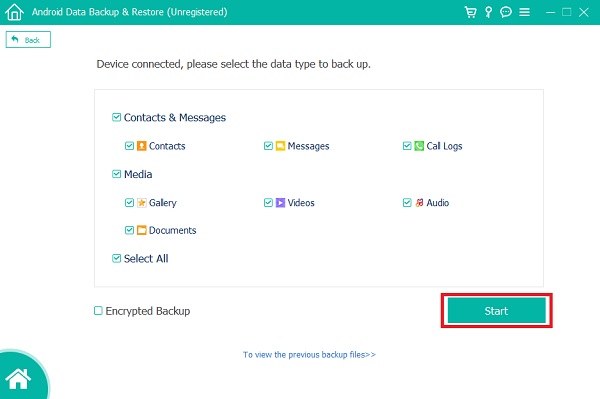
Βήμα 5Τέλος, αφού ολοκληρωθεί η διαδικασία εξουσιοδότησης. Θα σαρώσει τη συσκευή σας. Τέλος, κάντε κλικ OK για να ολοκληρώσετε τη διαδικασία δημιουργίας αντιγράφων ασφαλείας.
Και, ορίστε! Έχετε μάθει με επιτυχία τη δημιουργία αντιγράφων ασφαλείας LG με τη βοήθεια του FoneLab Android Data Backup & Restore. Λάβετε υπόψη ότι μπορείτε επίσης να επαναφέρετε τα αρχεία που λείπουν ή τα διαγραμμένα από το τηλέφωνό σας LG με αυτό.
5. Συχνές ερωτήσεις σχετικά με τη δημιουργία αντιγράφων ασφαλείας της LG
1. Τι κάνει το LG backup;
Το LG Backup σάς επιτρέπει να δημιουργείτε αντίγραφα ασφαλείας των δεδομένων σας (επαφές, μηνύματα κειμένου, φωτογραφίες, βίντεο, εγκατεστημένες εφαρμογές, σημειώσεις, ιστορικό κλήσεων και άλλες ζωτικής σημασίας πληροφορίες) σε μια εξωτερική κάρτα SD, υπολογιστή ή ασφαλή εξωτερικό σκληρό δίσκο.
2. Τι γίνεται αν δεν δημιουργήσω αντίγραφο ασφαλείας του τηλεφώνου μου;
Τίποτα, αλλά εάν η συσκευή χρειάζεται επαναφορά για κάποιο λόγο, θα λείπουν δεδομένα. Ο εύκολος τρόπος είναι να ακολουθήσετε τις προαναφερθείσες μεθόδους για να δημιουργήσετε αντίγραφα ασφαλείας των δεδομένων LG σε υπολογιστές ή υπηρεσίες cloud.
Έτσι, αυτοί είναι οι κορυφαίοι τρόποι δημιουργίας αντιγράφων ασφαλείας και επαναφοράς LG που μπορείτε να δοκιμάσετε. Δεν θα έχετε πλέον πρόβλημα με αυτό. Ωστόσο, αυτό το εργαλείο μπορεί να σας βοηθήσει να δημιουργήσετε αντίγραφα ασφαλείας και να επαναφέρετε δεδομένα σε ένα τηλέφωνο LG, και αυτό είναι το FoneLab Android Data Backup & Restore. Σας επέτρεπε να έχετε μια εξαιρετική εμπειρία για την καλύτερη απόδοσή του. Ωστόσο, είναι δική σας επιλογή τι θα χρησιμοποιήσετε.
Δημιουργήστε αντίγραφα ασφαλείας και επαναφέρετε εύκολα δεδομένα Android στον υπολογιστή σας.
- Δημιουργήστε αντίγραφα ασφαλείας και επαναφέρετε εύκολα δεδομένα Android στον υπολογιστή σας.
- Προβάλετε λεπτομερώς τα δεδομένα πριν επαναφέρετε τα δεδομένα από τα αντίγραφα ασφαλείας.
- Δημιουργία αντιγράφων ασφαλείας και επαναφορά δεδομένων Android phone and SD card Επιλεκτικά.
